
İçindekiler:
- Yazar John Day [email protected].
- Public 2024-01-30 13:18.
- Son düzenleme 2025-01-23 15:13.
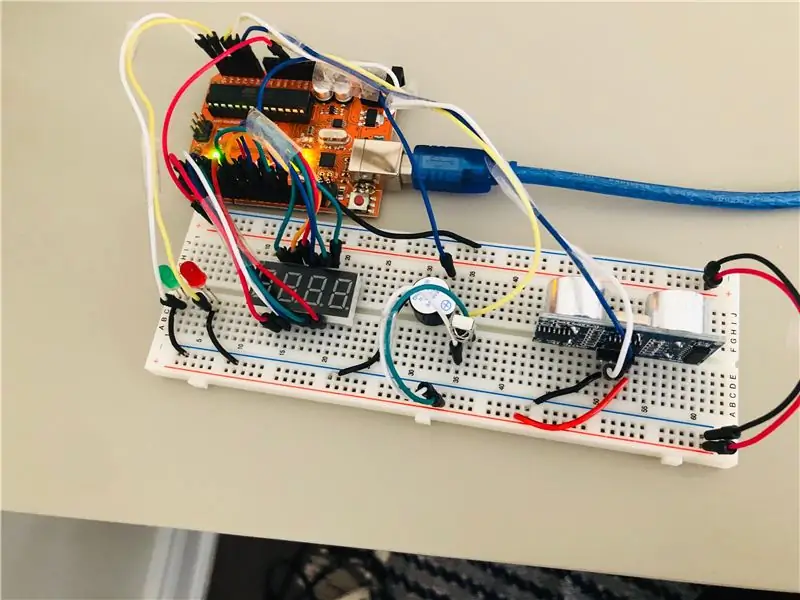
Bu, 4 haneli 7 segmentli ekranı nasıl kullanacağınızı öğrenmek ve evinizin her yerine uygulanabilecek harika bir şey yaratmak istiyorsanız, başlamak için mükemmel bir projedir. 4 haneli 7 segmentli bir ekran kullanmak zorunda değilsiniz, kesinlikle tek haneli bir ekran kullanabilirsiniz ve iyi çalışması gerekir. Umarım bu projeyi beğenirsiniz!
Başlamadan önce, devre tahtasındaki güç rayına giden güce 5V bağladığınızdan ve GND pimini devre tahtasındaki toprağa bağladığınızdan emin olun.
Gereçler
- 4 haneli 7 segment ekran
- Kırmızı ve Yeşil LED
- Ultrasonik sensör
- IR Alıcı
- zil
- Jumper Telleri (birçoğu)
- ekmek tahtası
- Arduino UNO'su
Adım 1: Adım 1: 7 Segment Ekranını Ayarlama
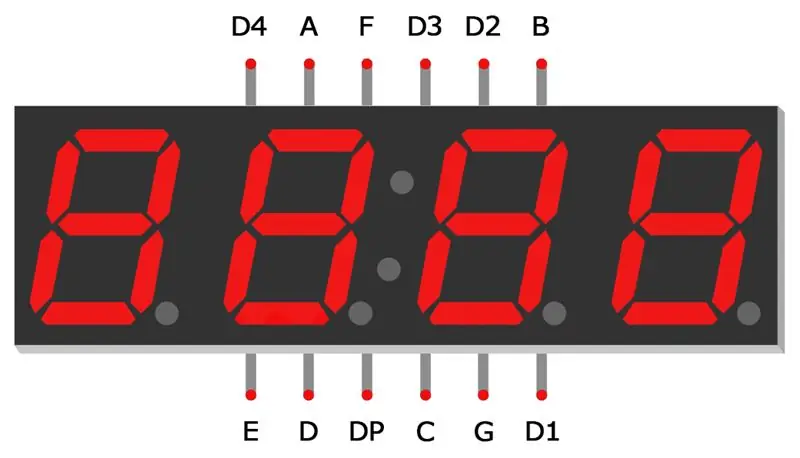
Yapmak istediğiniz ilk şey, yedi segmentli ekranınızı ayarlamaktır.
- Pin 'E'yi Arduino'daki pin 2'ye bağlayın
- Pin 'D'yi Arduino'daki pin 3'e bağlayın
- Pin 'C'yi Arduino'daki pin 4'e bağlayın
- Pin 'G'yi Arduino'daki pin 5'e bağlayın
- Pin 'D'yi Arduino'daki pin 6'ya bağlayın
- Pin 'D4'ü Arduino'daki pin 7'ye bağlayın
- Pin 'A'yı Arduino'daki pin 8'e bağlayın
- Pin 'F'yi Arduino'daki pin 9'a bağlayın
- Pin 'D3'ü Arduino'daki pin 10'a bağlayın
- Pin 'D2'yi Arduino'daki pin 11'e bağlayın
- Pin 'B'yi Arduino'daki pin 12'ye bağlayın
7 segmentli ekrandaki her bir pinin isimleri için lütfen yukarıdaki resme bakınız.
Adım 2: Adım 2: IR Alıcısını Ayarlayın
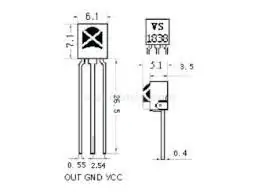
IR alıcı üzerinde 3 adet ayak bulunmaktadır. En sağdaki bacak VCC'dir (güç), OUT ise en soldaki bacak (bir pime bağlanır) ve ortadaki bacak GND içindir.
- VCC'yi breadboard üzerindeki güç rayına bağlayın
- OUT pinini Arduino'daki A2'ye bağlayın
- GND pinini breadboard üzerindeki toprak rayına bağlayın
Adım 3: Adım 3: Ultrasonik Sensörü ve Buzzer'ı Ayarlayın
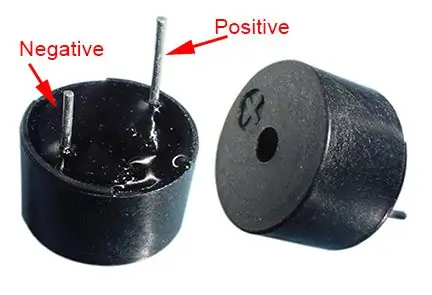

Ultrasonik sensör
- GND'yi breadboard üzerindeki toprak rayına bağlayın
- Echo pinini Arduino'daki A1 pinine bağlayın
- Arduino'daki A0 pinine Trig pinini bağlayın
- VCC'yi breadboard üzerindeki güç rayına bağlayın
zil
- Aktif zilin kısa ayağını GND'ye bağlayın
- Aktif sesli uyarıcının uzun bacağını Arduino'daki pim 13'e bağlayın
Adım 4: Adım 4: Kurulum LED'leri

- LED'lerin her iki kısa ayağını da devre tahtasındaki GND rayına bağlayın
- Kırmızı LED'in uzun bacağını Arduino'daki A4 pinine bağlayın
- Yeşil LED'in uzun bacağını Arduino'daki A5 pinine bağlayın
Adım 5: Adım 5: Uzaktan Kumandadan HEX Kodlarını Alın

Kodu kullanmaya başlamadan önce bir TV uzaktan kumandası aldığınızdan ve uzaktan kumandanız için HEX kodlarının kodunu çözdüğünüzden emin olun. Bu proje için ('evinizin' şifresi için) 3 numaranın kodunu çözmeniz gerekir. IR uzak kitaplığını indirmeyi unutmayın.
Bunu yapmak için bu kodu kullanın:
#Dahil etmek
geçersiz kurulum()
{
Seri.başla(9600);
irReceiver.enableIRIn();
}
boşluk döngüsü () {
if (irReceiver.decode(&sonuç)) {
irReceiver.özgeçmiş();
Serial.println(sonuç.değer, HEX);
} }
Adım 6: Adım 6: Son Kod
Link yukarıdadır. Kodla ilgili herhangi bir sorunuz varsa bana bildirin.
Önerilen:
Mekanik Yedi Segment Göstergeli Saat: 7 Adım (Resimli)

Mekanik Yedi Segment Ekranlı Saat: Birkaç ay önce geri sayım sayacına dönüştürdüğüm iki haneli mekanik 7 segmentli bir ekran yaptım. Oldukça iyi çıktı ve birkaç kişi bir saat yapmak için ekranı ikiye katlamayı önerdi. Sorun şu ki zaten koşuyordum
Arduino ve 74HC595 Shift Register Kullanarak Yedi Segment Ekranı Kontrol Etme: 6 Adım

Arduino ve 74HC595 Shift Register Kullanarak Yedi Segment Ekranı Kontrol Etme: Hey, Naber Beyler! Akarsh burada CETech'ten. Yedi Segment Ekranlara bakmak iyidir ve verileri rakamlar şeklinde görüntülemek için her zaman kullanışlı bir araçtır, ancak bunların bir dezavantajı vardır ki, Yedi Segment Ekranı gerçekte kontrol ettiğimizde
Kenardan Aydınlatmalı Yedi Segment Saat Ekranı: 16 Adım (Resimlerle)

Kenardan Aydınlatmalı Yedi Segmentli Saat Ekranı: Yedi segmentli ekran, bir yüzyıldan uzun süredir (https://en.wikipedia.org/wiki/Seven-segment_display) kullanılmaktadır ve dijital saatler, gösterge panellerindeki sayıların tanıdık şeklini oluşturmaktadır. ve diğer birçok sayısal ekran. Yeniden oldular
LED Kullanarak Özel Tasarlanmış Yedi Segment: 5 Adım

LED Kullanarak Özel Tasarlanmış Yedi Segment: Led, tasarımda çok temel bir bileşendir ve bir süre led, sadece göstergeden çok daha fazla iş yapar. Bu yazıda, led kullanarak özel tasarlanmış yedi segmentli ekranın nasıl oluşturulacağını göreceğiz. Çok çeşitli pazarda yedi segment ama ben
Diy Yedi Segment Ekranlı Saat: 9 Adım

Kendin Yap Yedi Segment Ekran Saati: Bu derste size yedi segmentli bir saatin nasıl oluşturulacağını göstereceğim
